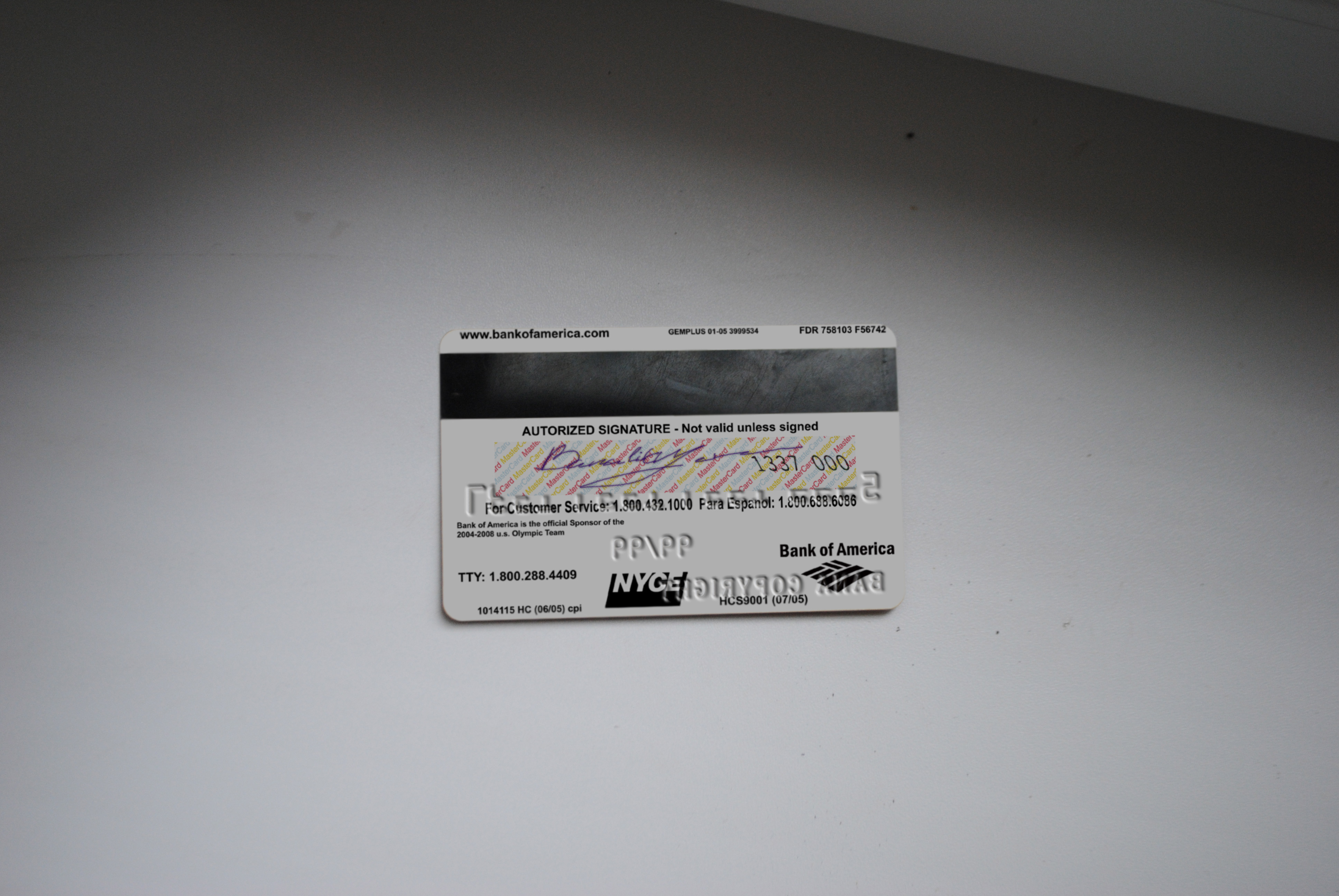И так пока я трезв и есть свободное время, отпишу как отрисовать фото задней части кредитной карты.
Для тех кто не ознакомился с моей предыдущей статьей, советую прочитать её, т.к некоторые моменты пояснять не буду:
carder.market/showthread.php?t=89113
Мы уже сфоткали зад сс.
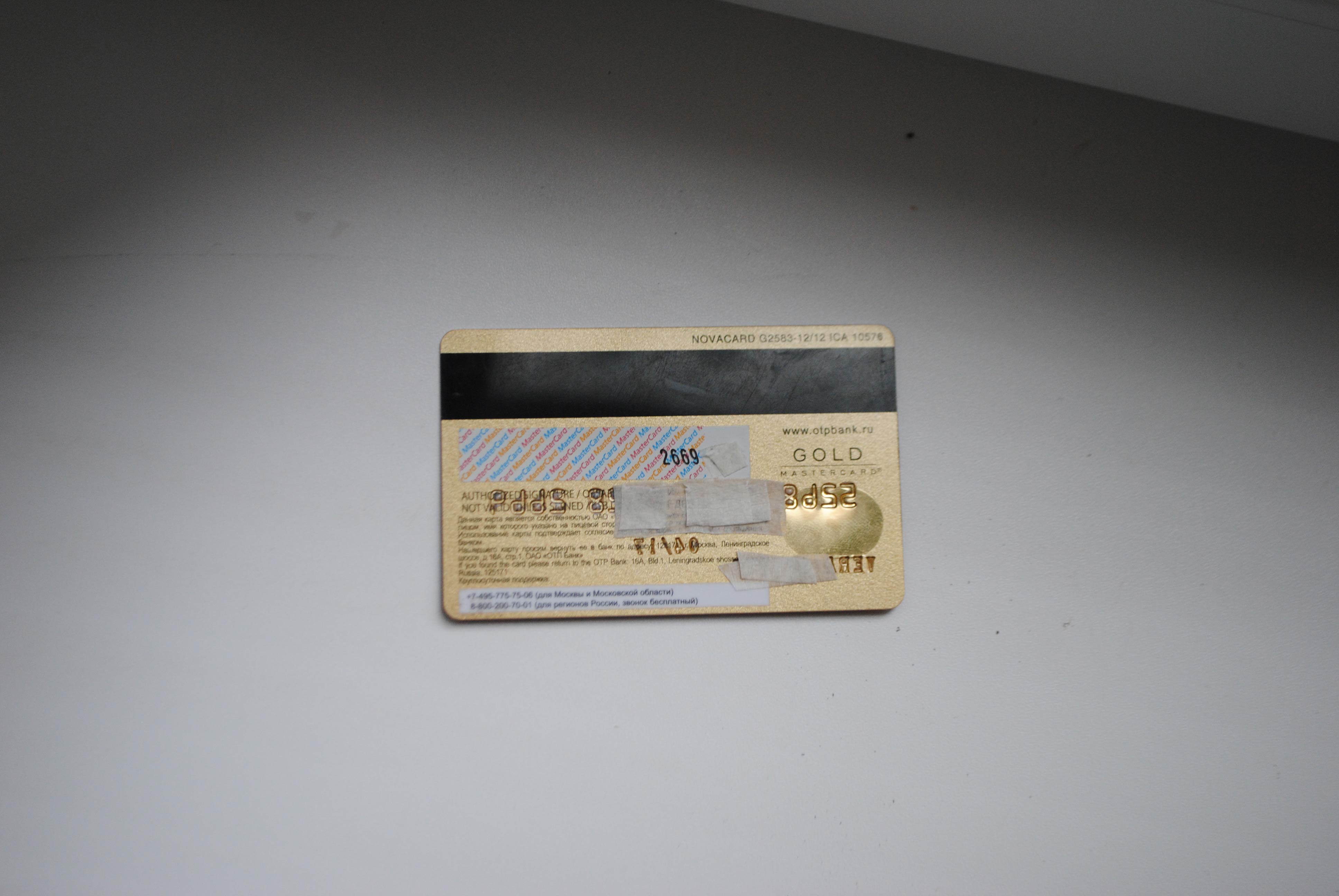
Открываем ее в ФШ.
Так же нам понадобится узнать как выглядит зад карты, БОА в нашем случае.
Вообще дизайн задней части не особо принципиален (как и в целом дизайн карты), по причине того, что все банки выпускают много видов/типов карт, в том числе подарочные/скидочные и тд...
Но основные черты задней части должны присутствовать.
Если хотите сделать дизайн 1в1, то гуглим и руками отрисовываем (геморно это).
Я же делаю немного иначе, гуглю->если нахожу зад карты->высматриваю основную концепцию дизайна и делаю подобие.
В принципе дизайны задних частей очень схожи, поэтому здесь я выложу ссылку на дропбох с PSD шаблоном БОА (где то нашел на просторах паблика)
В будущем, можете его редактировать под ваш банк.
Это будет нашей заготовкой так сказать.
PSD шаблон БОА
Выглядит вот так:
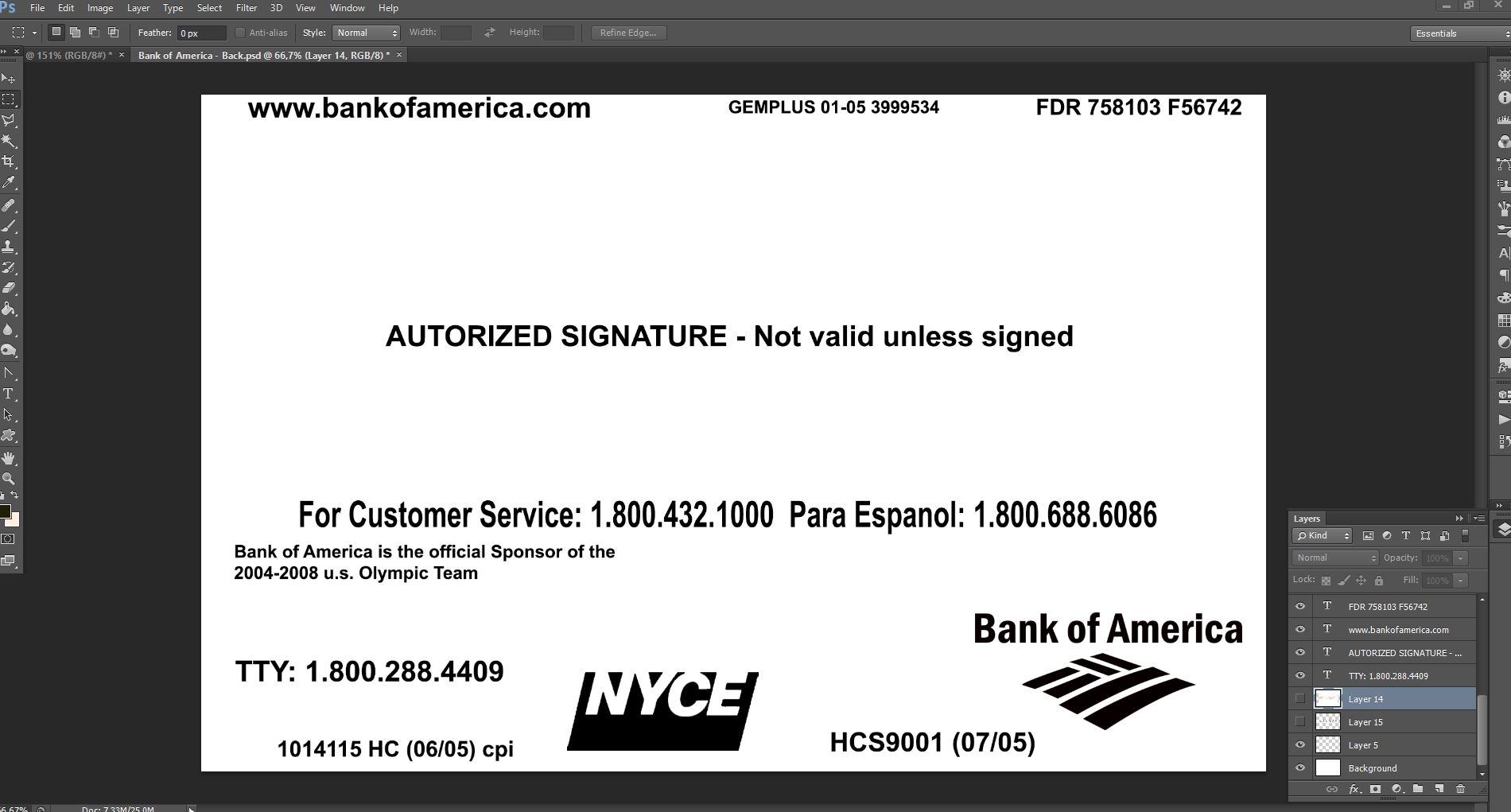
Точно так же как и в первой предыдущей статье, вырезаем и переносим на нашу фотографию зад карты.
Так же поворачиваем и накладываем сверху 1в1.
Края/контуры карты можно немного заблюрить инструментом Blur tool (капелька на панеле)
Немного затемним карту.
В принципе отличия от предыдущей статьи нету. Кроме эмбоса.
Выбираем наш самый нижний слой, оригинал фотографии. Инструментом Polygonal Losso Tool Выделяем магнитную полосу.
Жмем CTRL+C , CTRL+V и справа в панеле слоев появляется новый слой, который перетаскиваем выше всех.
CTRL+T для деформации магнитной линии, растягиваем ее ровненко. (все так же как мы делали с лого МастерКарда)
После контур/края этой маг.линии обязательно нужно заблюрить, а то слишком палевно выглядит.

Далее, если хотите можете повторить эту же процедуру с полосой "для подписи владельца карты", хотя она есть и в шаблоне карты БОА, но я все же предпочитаю вырезать из оригинального фото. Так реалистичнее смотрится.
И глаз смотрящего обманывается.
Карта практически готова, остался эмбос.
С прошлой статьи, если вы сохраняли шаблон, то у вас должен был остаться текст эмбоса с лицевой карты, который мы с вами делали и упаковали в папку на панели слоев.
Вот нам то он и понадобится.
Открываем, прошлый шаблон, тыкаем 1 раз по этой папке. Выбираем инструмент Move (или нажать на клавишу "M" ) и переносим наш текст на вкладку с задней частью карты.
Создаем новый слой (внизу панели слоев ярлык рядом с мусоркой)

Выделяем при зажатой клавише Shift, наш новый слой и папку с текстом, жмем правой кнопкой мышой и объединяем слои (Merge Layers).
Далее CTRL+T, тыкаем правой кнопкой мыши по тексту и делаем отзеркаливание по горизонтали (Flip Horizontal) и так же перемещаем, поворачиваем деформируем текст в то место, где он должен быть на карте.
Уменьшаем заливку слоя практически до нуля, я уменьшил до 19. Смотри скрины.
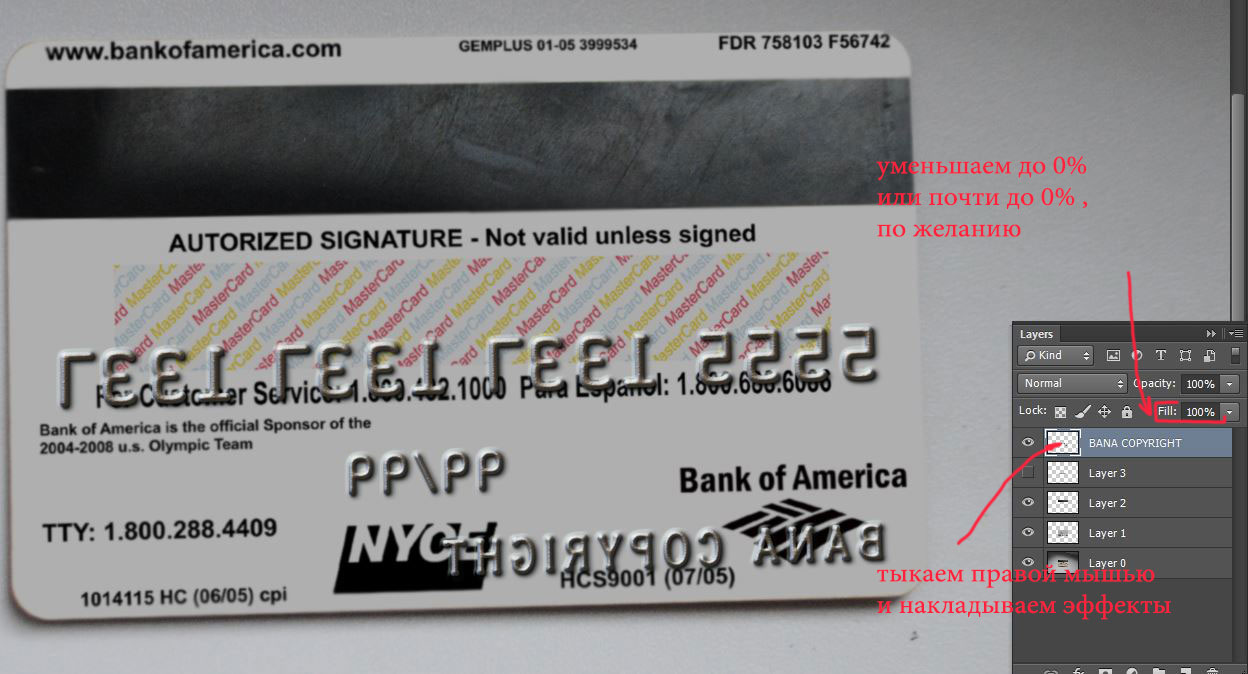
Тыкаем правой кнопкой по слою с текстом > Blending options
и накладываем эффекты вдавленного эмбоса. Опять таки на вкус.
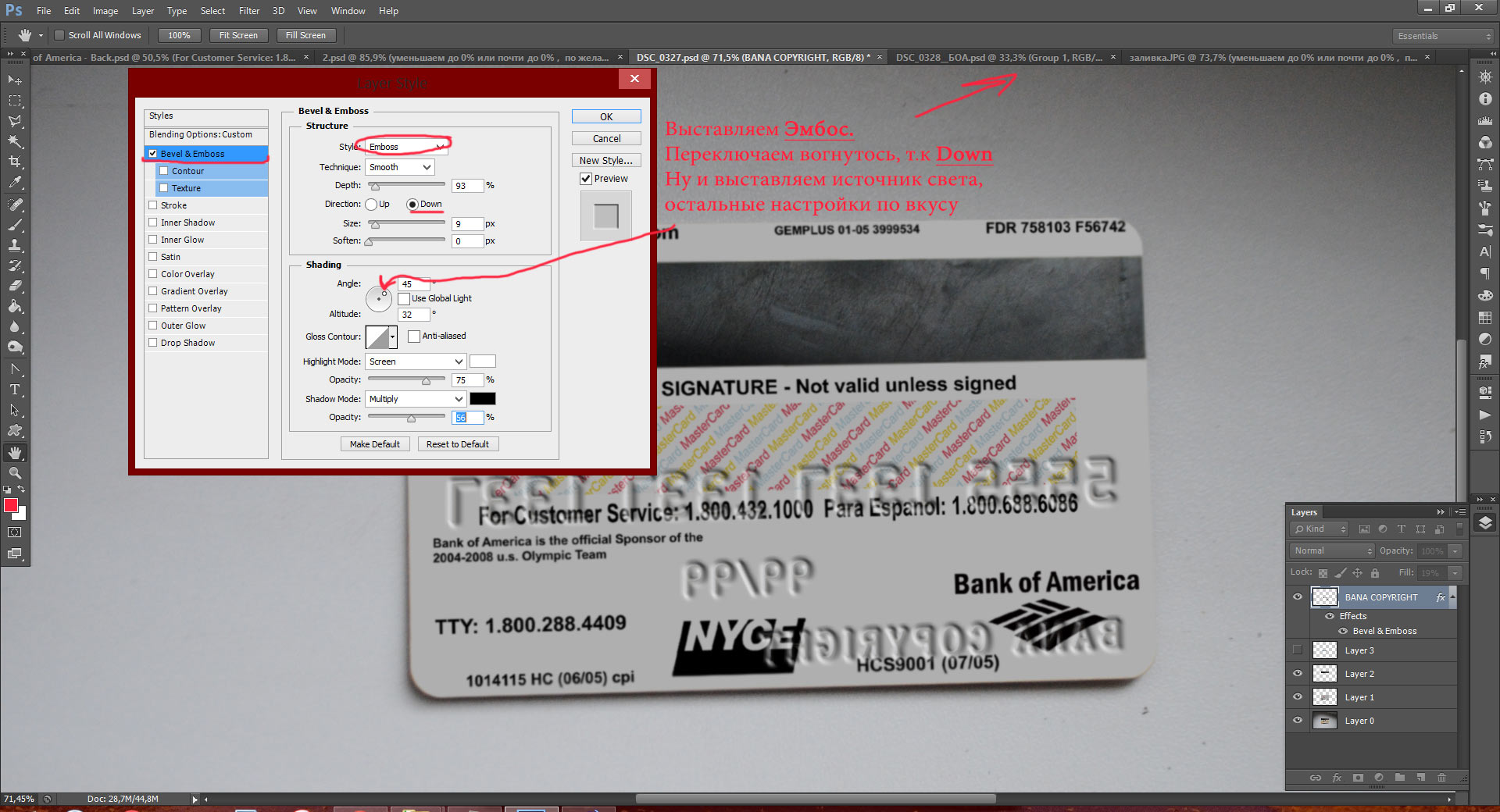
Как видим на полосе "подписи владельца" у нас эмбос, вроде как обычно полоса приклеивается сверху. Поэтому лишний текст, аккуратно стёрочкой потрем.
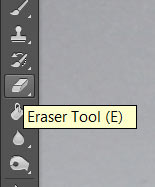
вот так
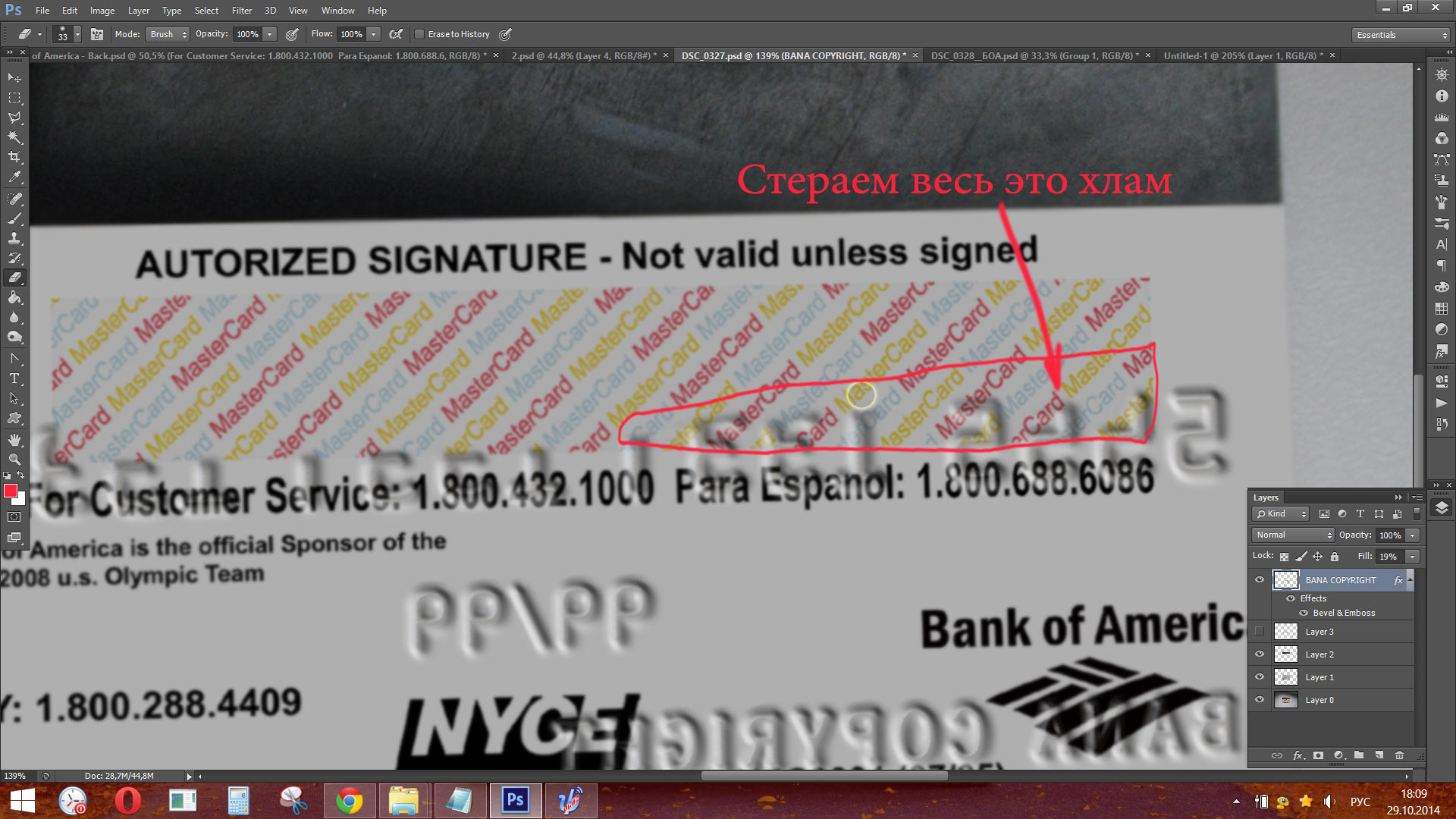
На полосе подписи владельца так же нужно добавить последние 4 цифры карты + 3хзначный свв код.
Для этого выбираем инструмент Текст (бука Т на панеле) и пишем в том месте, где обычно он находится.
Цифры впринципе любого шрифта, ариалом или каким угодно.
Можно добавить немного шумов:
Filter >> Noise >> Add Noise , а потом разблюрить, если хотите.
Ну и все, осталось добавить подпись...
Я добавлю, пожалуй свою, которой я росписываюсь в реальной жизни.
Вот что у нас с вами получилось:
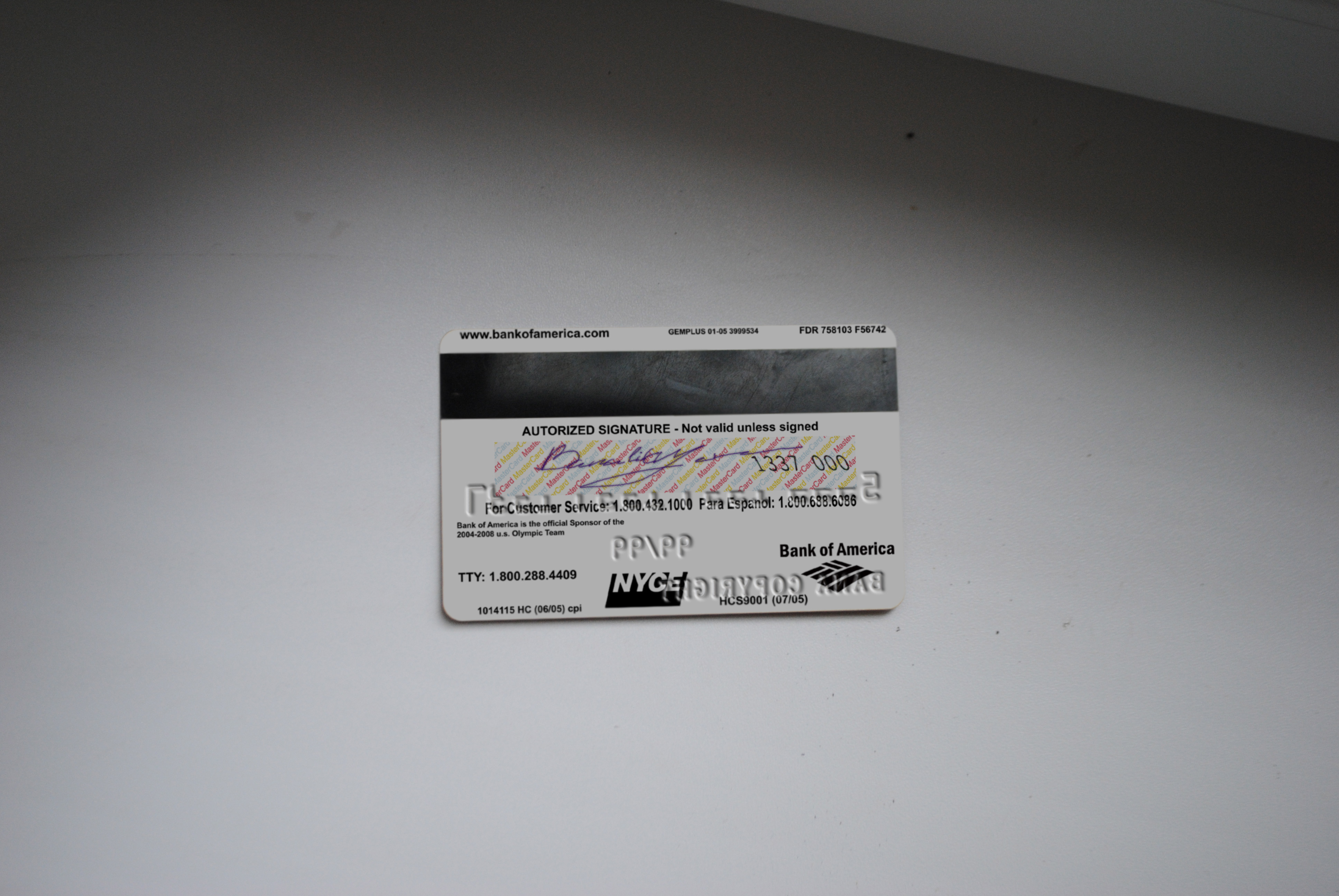
Для тех кто не ознакомился с моей предыдущей статьей, советую прочитать её, т.к некоторые моменты пояснять не буду:
carder.market/showthread.php?t=89113
Мы уже сфоткали зад сс.
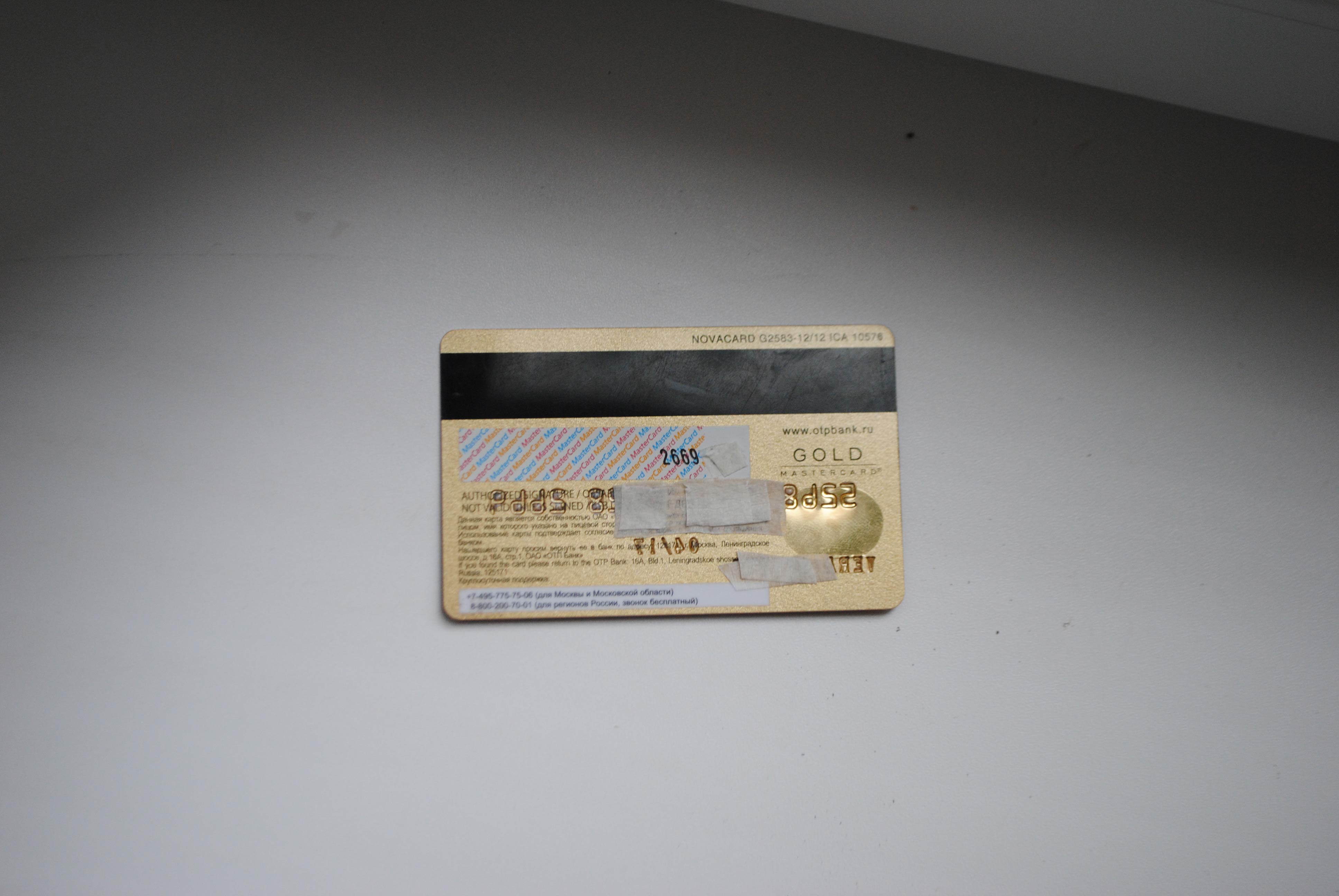
Открываем ее в ФШ.
Так же нам понадобится узнать как выглядит зад карты, БОА в нашем случае.
Вообще дизайн задней части не особо принципиален (как и в целом дизайн карты), по причине того, что все банки выпускают много видов/типов карт, в том числе подарочные/скидочные и тд...
Но основные черты задней части должны присутствовать.
Если хотите сделать дизайн 1в1, то гуглим и руками отрисовываем (геморно это).
Я же делаю немного иначе, гуглю->если нахожу зад карты->высматриваю основную концепцию дизайна и делаю подобие.
В принципе дизайны задних частей очень схожи, поэтому здесь я выложу ссылку на дропбох с PSD шаблоном БОА (где то нашел на просторах паблика)
В будущем, можете его редактировать под ваш банк.
Это будет нашей заготовкой так сказать.
PSD шаблон БОА
Выглядит вот так:
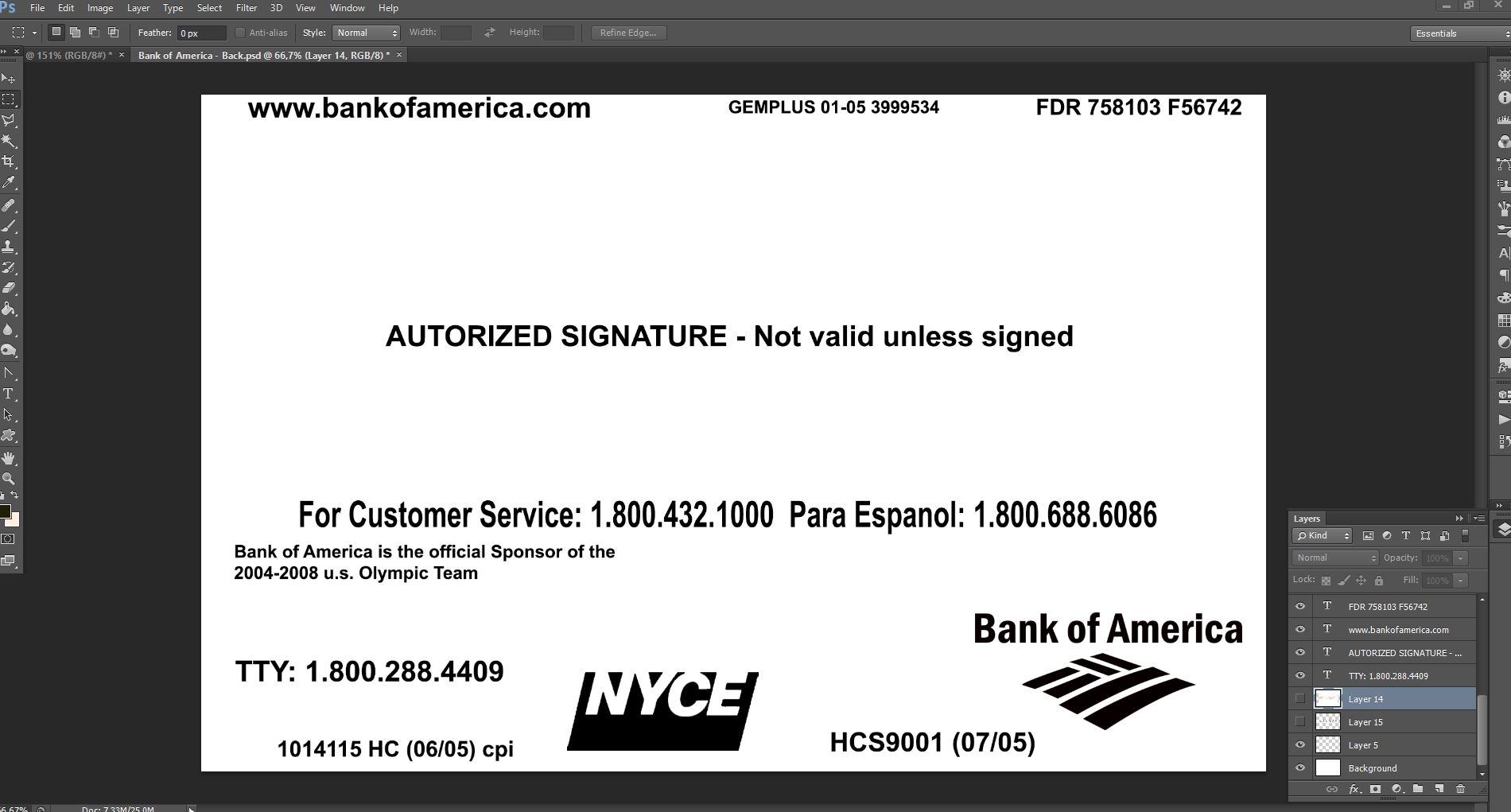
Точно так же как и в первой предыдущей статье, вырезаем и переносим на нашу фотографию зад карты.
Так же поворачиваем и накладываем сверху 1в1.
Края/контуры карты можно немного заблюрить инструментом Blur tool (капелька на панеле)
Немного затемним карту.
В принципе отличия от предыдущей статьи нету. Кроме эмбоса.
Выбираем наш самый нижний слой, оригинал фотографии. Инструментом Polygonal Losso Tool Выделяем магнитную полосу.
Жмем CTRL+C , CTRL+V и справа в панеле слоев появляется новый слой, который перетаскиваем выше всех.
CTRL+T для деформации магнитной линии, растягиваем ее ровненко. (все так же как мы делали с лого МастерКарда)
После контур/края этой маг.линии обязательно нужно заблюрить, а то слишком палевно выглядит.

Далее, если хотите можете повторить эту же процедуру с полосой "для подписи владельца карты", хотя она есть и в шаблоне карты БОА, но я все же предпочитаю вырезать из оригинального фото. Так реалистичнее смотрится.
И глаз смотрящего обманывается.
Карта практически готова, остался эмбос.
С прошлой статьи, если вы сохраняли шаблон, то у вас должен был остаться текст эмбоса с лицевой карты, который мы с вами делали и упаковали в папку на панели слоев.
Вот нам то он и понадобится.
Открываем, прошлый шаблон, тыкаем 1 раз по этой папке. Выбираем инструмент Move (или нажать на клавишу "M" ) и переносим наш текст на вкладку с задней частью карты.
Создаем новый слой (внизу панели слоев ярлык рядом с мусоркой)

Выделяем при зажатой клавише Shift, наш новый слой и папку с текстом, жмем правой кнопкой мышой и объединяем слои (Merge Layers).
Далее CTRL+T, тыкаем правой кнопкой мыши по тексту и делаем отзеркаливание по горизонтали (Flip Horizontal) и так же перемещаем, поворачиваем деформируем текст в то место, где он должен быть на карте.
Уменьшаем заливку слоя практически до нуля, я уменьшил до 19. Смотри скрины.
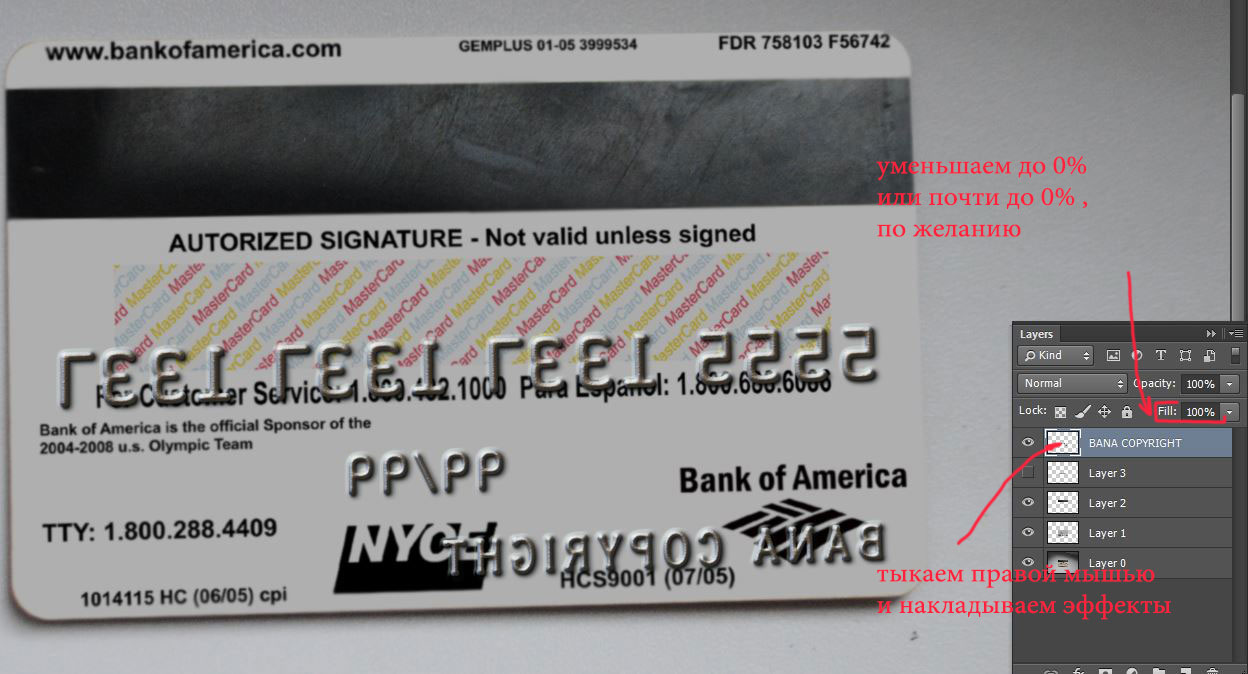
Тыкаем правой кнопкой по слою с текстом > Blending options
и накладываем эффекты вдавленного эмбоса. Опять таки на вкус.
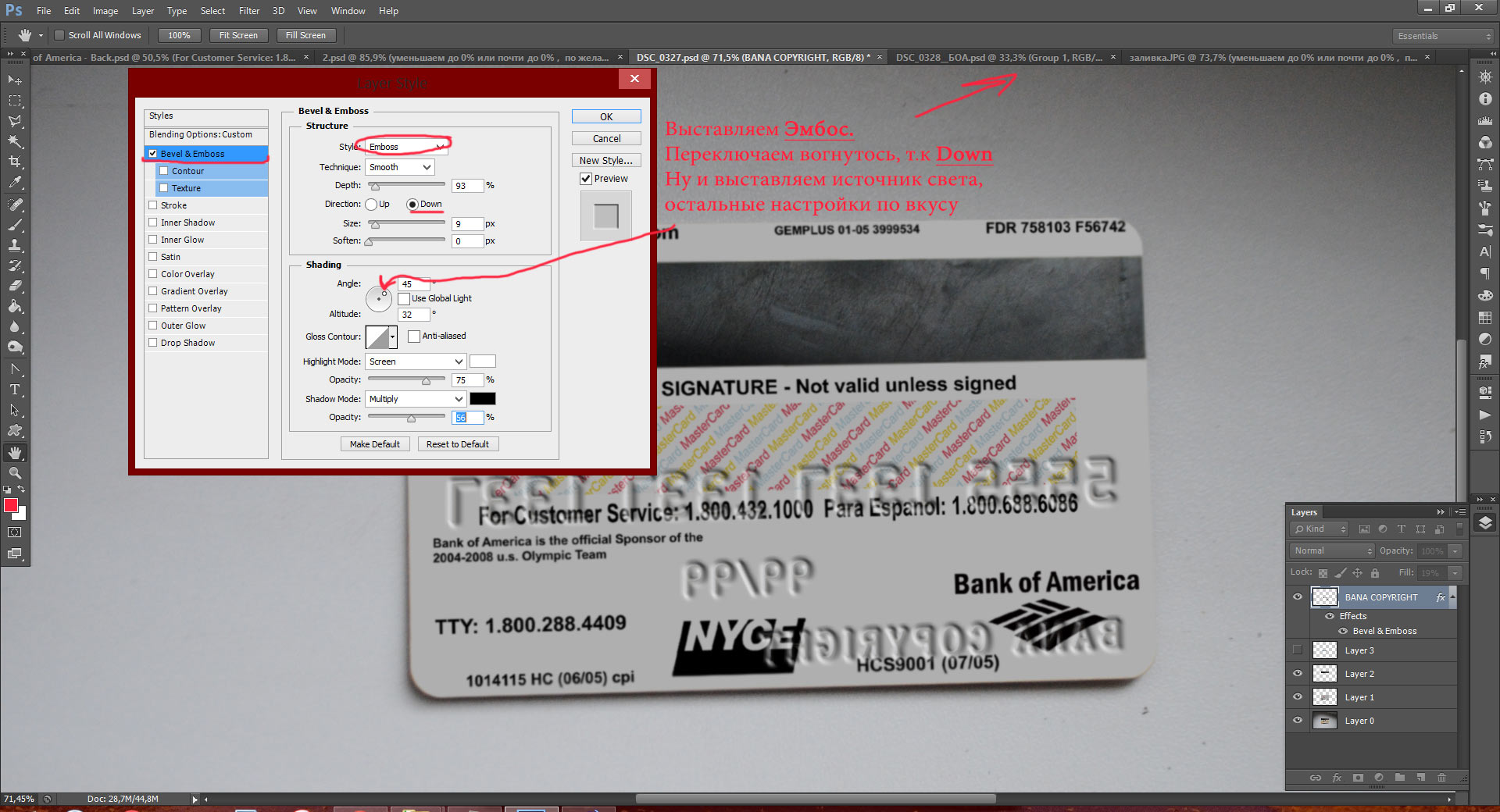
Как видим на полосе "подписи владельца" у нас эмбос, вроде как обычно полоса приклеивается сверху. Поэтому лишний текст, аккуратно стёрочкой потрем.
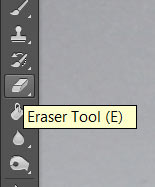
вот так
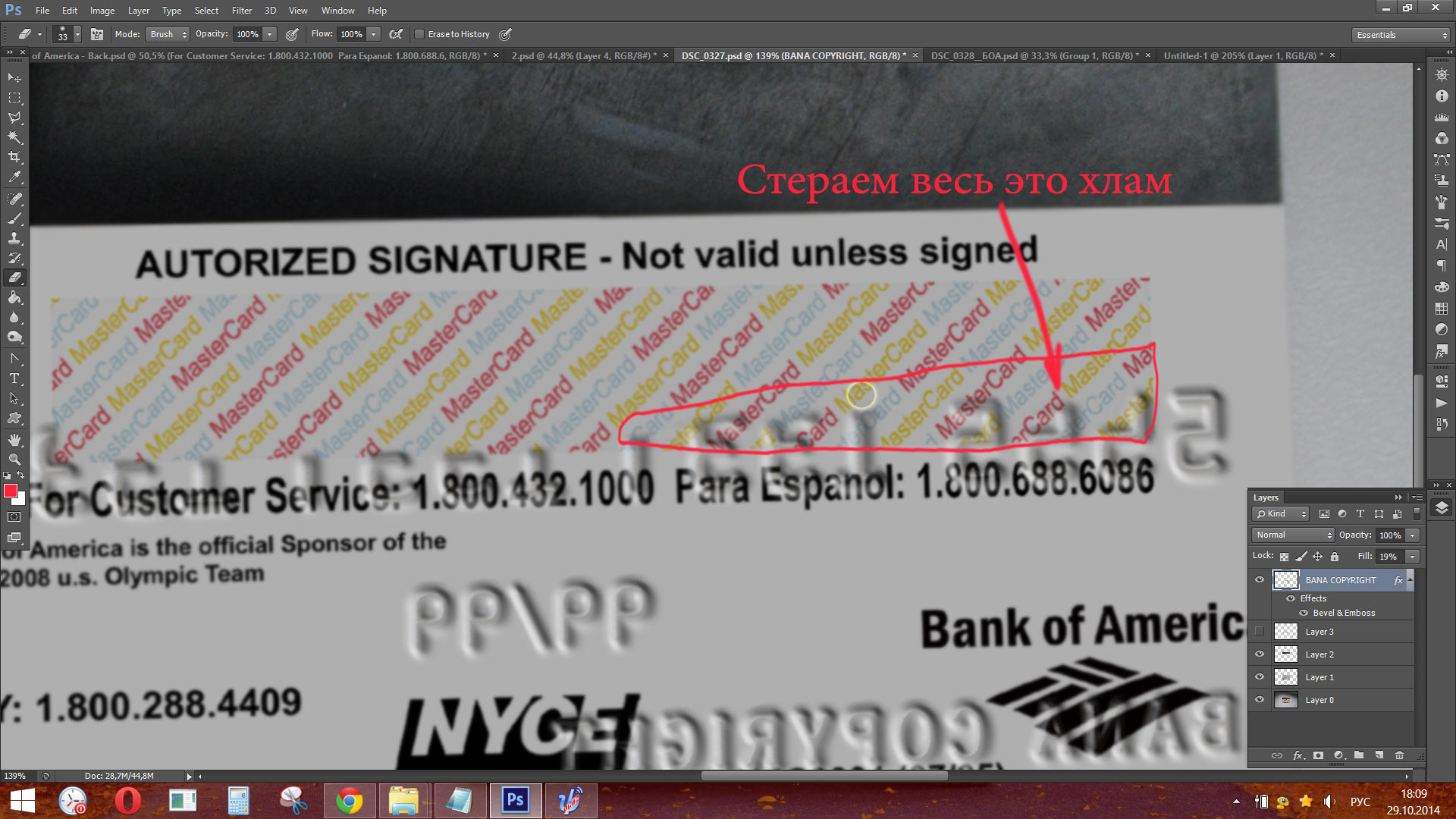
На полосе подписи владельца так же нужно добавить последние 4 цифры карты + 3хзначный свв код.
Для этого выбираем инструмент Текст (бука Т на панеле) и пишем в том месте, где обычно он находится.
Цифры впринципе любого шрифта, ариалом или каким угодно.
Можно добавить немного шумов:
Filter >> Noise >> Add Noise , а потом разблюрить, если хотите.
Ну и все, осталось добавить подпись...
Я добавлю, пожалуй свою, которой я росписываюсь в реальной жизни.
Вот что у нас с вами получилось: